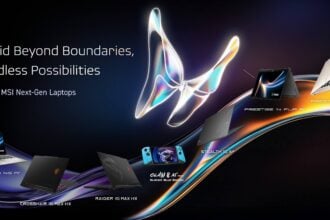איחוי הכונן הקשיח ומחיקת קבצים "עקשנים"
איחוי הכונן הקשיח
המון פעמים כאשר מתקינים ומסירים תוכנות או משחקים מהכונן, נוצרים קבצים מפוצלים, וכשקיימים קבצים מפוצלים בכונן הקשיח שלכם, הקריאה שלו נהיית איטית יותר משום שהיא לא רציפה.
התוצאה של קריאה לא רציפה של הכונן הקשיח, היא איטיות כללית של המערכת (התקנה של תוכנות/משחקים תהיה ארוכה יותר, למשל).
חשוב מאוד לאחות את הכונן הקשיח שלכם לעיתים קרובות, כך שהוא יספק לכם את הביצועים האופטימליים. למעשה, מומלץ לבצע את האיחוי לפחות פעם אחת בחודש.
איחוי הכונן הקשיח יכול להתבצע בעזרת ה-Disk Defragmenter הכלול בעזרי מערכת ההפעלה Windows, או באמצעות תוכנה חיצונית. בכל מקרה, פעולת התוכנות זהה – הן מחברות את הקבצים המפוצלים בכונן הקשיח, ומאפשרות את קריאתם הרציפה.
אם אינכם סומכים על Windows ומעוניינים לבצע את האיחוי בעזרת תוכנה חיצונית, אזי Diskeeper תעשה את העבודה כמו שצריך.
הגרסה המוצעת בקישור שלעיל היא גרסת Trial שמוגבלת לזמן קצוב. לאחר הזמן הזה התוכנה תינעל ותאלצו לרכוש את הגירסה המלאה.
 |
| Diskeeper |
מחיקת קבצים המסרבים להימחק
קרה לכם שקובץ כלשהו שניסיתם למחוק, פשוט סירב להמחק?
כולנו נתקלנו במצבים בהם אנו מנסים למחוק קובץ כלשהו מהכונן הקשיח, אך מקבלים הודעה שטוענת שהקובץ נמצא בשימוש ולא ניתן להסירו.
במצב כזה ישנן כמה שיטות שצריך לנסות כדי למחוק את הקובץ:
השיטה הראשונה היא להעלות את מערכת ההפעלה במצב בטוח (Safe Mode) ולנסות למחוק את הקובץ הסורר (במצב בטוח הרבה מהתהליכים והשירותים במחשב לא פעילים, ויש סיכוי שגם התהליך/התוכנה שעושים שימוש בקובץ לא יפעלו ויהיה ניתן למחוק את הקובץ).
השיטה השנייה היא להשתמש בתוכנה Delete Doctor, כדי להיפטר מהקובץ אחת ולתמיד. מנסיוננו, Delete Doctor היא תוכנה מצוינת, אשר עזרה לאנשים רבים להסיר קבצים עקשנים מהמחשב.
 |
| Delete Doctor |
על מנת למחוק את הקובץ בעזרת התוכנה, פשוט לחצו על כפתור ה-Browse ובחרו בקובץ הבעייתי.
לאחר מכן מוצעות לכם ארבע דרכים שונות למחוק את הקובץ, ויש לנסות כל אחת מהן עד שהקובץ יימחק. יחד עם זאת, שימו לב כי האופציה האחרונה מבצעת את הפעולה "del *.*”, אשר מוחקת את כל הקבצים הנמצאים באותה תיקיה בה נמצא הקובץ הבעייתי, לכן דאגו לגבות אותם (מה גם שלא מומלץ לבצע פעולה זו אם הקובץ נמצא בתיקיית ה-root, לדוגמא, c:\).
אם ניסיתם להשתמש בתוכנת Delete Doctor, וזה לא עזר, נסו להשתמש בתוכנה כאשר אתם נמצאים ב-"מצב בטוח"(Safe-Mode).
השיטה השלישית היא להשתמש ב-KNOPPIX Linux Live-CD, וכאן אנו נרחיב בנושא.
אם לאחר שניסיתם את שתי הדרכים שהצענו לעיל, והקובץ עדיין ממאן להמחק, שיטה זו היא כנראה הפתרון שיפתור סופית את הבעיה.
KNOPPIX היא מערכת הפעלה המבוססת על Linux, ומופעלת ישירות מכונן ה-CD באופן אוטומטי, מבלי לכתוב שום מידע על הכונן הקשיח (אפשר לקרוא לזה "מערכת הפעלה ניידת").
מכיוון והשימוש במערכת הפעלה אחרת אינו קשור למערכת ההפעלה הנוכחית במחשב, לא תהיה שום בעיה למחוק את הקבצים הבעיתיים (אשר כעת כבר אינם תלויים בשום תהליך ובשום תוכנה, לכן יהיה אפשר למחוק אותם).
סביר להניח שאם תשתמשו בדרך זו, תיתקלו בבעיה הבאה: Knoppix מגדירה את הכוננים כ-Read Only (מה שאומר שאי אפשר לעשות שינויים בכונן, אלא רק לצפות בקבצים שנמצאים בתוכו). כדי להתגבר על בעיה זו, תצטרכו להגדיר את Knoppix כך שתהפוך את הכוננים ל-Writable (ניתנים לשכתוב, מחיקה ופעולות נוספות אשר לא אפשריות כאשר הכוננים מוגדרים כ-Read Only). כאן תוכלו ללמוד כיצד להגדיר את מערכת ה-Knoppix על מנת שתוכלו לבצע את הפעולות הנדרשות (שהן לצורך העניין – מחיקת הקבצים הבעיתיים שמסרבים להימחק).
אז מה בעצם עשינו במדריך?
- מחקנו תוכנות ריגול לא רצויות מהמחשב, וכך בעצם שיפרנו את מהירות הגלישה באינטרנט ומהירותו הכללית של המחשב.
- תיקנו קבצי רג\'יסטרי פגומים אשר יכלו לגרום לבעיות בתוכנות שונות.
- נפטרנו מוירוסים/סוסים טרויאנים שבגללם המחשב היה חשוף להתקפות ופריצות של האקרים.
- גרמנו לכונן הקשיח לפעול בצורה מהירה יותר על ידי ביצוע איחוי.
- נפטרנו מקבצים בעייתיים שלא מוכנים להמחק.
כעת, אם אתם מעוניינים שהמחשב שלכם ימשיך לפעול חלק וללא בעיות, דאגו לבצע לעיתים קרובות את כל הצעדים הדרושים לתחזוקה נאותה של המחשב.